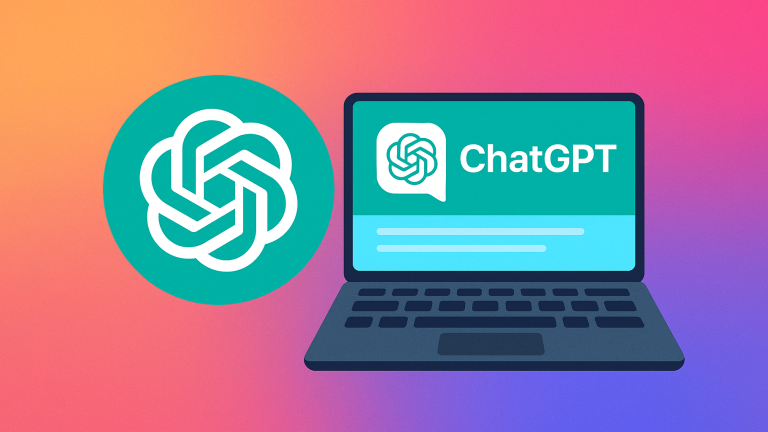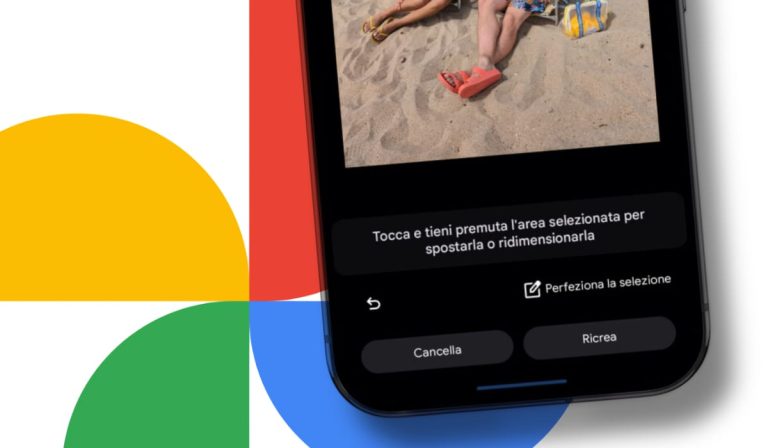Da qualche mese Google Foto ha reso disponibili strumenti di editing sempre più potenti, molti dei quali basati su intelligenza artificiale. Funzioni come AI Enhance, Reimagine e Auto frame permettono di trasformare le immagini in pochi secondi, ma per ottenere risultati davvero efficaci serve conoscerle a fondo.
In questa guida rapida vediamo come usare al meglio le novità più interessanti, con consigli pratici per velocizzare il lavoro, migliorare la precisione e sfruttare al massimo le possibilità creative offerte dall’app.
Quando vogliamo migliorare una foto senza perdere tempo nei ritocchi manuali, gli strumenti Enhance, Dynamic e AI Enhance sono la scelta migliore. Li troviamo aprendo un’immagine, toccando Modifica e scegliendo uno degli effetti proposti nella schermata iniziale dell’editor.
Enhance applica un miglioramento generale bilanciando colori e luminosità, Dynamic enfatizza contrasti e saturazione per un risultato più vivace, mentre AI Enhance combina più strumenti insieme, generando diverse versioni tra cui scegliere. Questo ultimo strumento, al momento, è disponibile solo su Pixel e negli Stati Uniti, ma promette un controllo creativo molto più ampio.
Per non scorrere ogni volta tra le schede, possiamo usare la ricerca interna dell’editor: basta toccare l’icona della lente, digitare il nome dello strumento e avviarlo subito, risparmiando diversi passaggi.
Le nuove funzioni di Google Foto permettono di intervenire solo su parti specifiche di un’immagine, senza alterare il resto. Dopo aver toccato Modifica, basta selezionare un’area con un tap, disegnando un cerchio o passando il pennello sopra la zona desiderata.
Con Refine selection possiamo aggiungere o rimuovere elementi dalla selezione, mentre con Move spostiamo il soggetto mantenendo proporzioni e sfondo coerenti. Per eliminare oggetti indesiderati, l’opzione Erase sfrutta l’IA per riempire lo spazio in modo naturale. In tutti i casi, con due dita possiamo ridimensionare l’area scelta per una maggiore precisione.
Questi strumenti sono utilissimi, ad esempio, per correggere piccoli dettagli in un ritratto o rimuovere distrazioni in uno scatto di viaggio, senza dover ritoccare l’intera immagine.
Per chi vuole andare oltre la semplice correzione, Reimagine e Auto frame aprono possibilità creative notevoli. Con Reimagine possiamo modificare o sostituire elementi di una foto tramite un prompt testuale. Più la descrizione è specifica, più il risultato sarà accurato: ad esempio “campo di fiori gialli” o “foglie autunnali” restituiscono varianti molto diverse da confrontare con un semplice swipe.
Auto frame, invece, serve a ricomporre o estendere lo sfondo quando l’inquadratura è troppo stretta o mal centrata. Dopo aver aperto la foto, tocchiamo Modifica, poi Ritaglia e infine Auto frame: l’IA completerà le parti mancanti per creare una composizione più equilibrata.
Queste funzioni, inizialmente esclusive di alcuni modelli Pixel, ora sono disponibili su molti più dispositivi Android e rappresentano il lato più sperimentale dell’editor di Google Foto, perfetto per dare nuova vita a scatti che pensavamo di non poter recuperare.
L’articolo Google Foto ora fa magie: i 3 trucchi che migliorano le immagini in un attimo sembra essere il primo su Smartworld.